各位3D建模的小伙伴们,是不是老想着用些 AI 驱动的工具来优化自己的建模流程,让工作又快又好?
今天Tripo 3D ai软件在社交平台“X”上面正式公开了Tripo ai 3D MCP 这篇超全指南,现在小编就手把手教你在 Blender 里安装 Tripo 插件、搞定 API 密钥、配置 MCP 服务器,再把它和 Cursor 连起来。等你看完,就能拥有一个超顺手的 3D设计流程啦!
介绍视频如下:
地址:如何在 Blender 中设置 Tripo 并与光标同步,提升您的 3D 工作流程详细教程
为啥要在 Blender里用Tripo插件
在3D设计这个竞争激烈的行当里,速度和效率那就是命根子。Blender的Tripo插件靠着AI,能帮设计师干活更快,复杂任务也能轻松搞定。把Blender和Cursor这种外部服务连起来,那些重复性的工作就不用自己干啦,咱就能一门心思搞创意。
Tripo插件的好处可不少:
- AI助力工作流程,重复任务自动干。
- 能和外部工具,像Cursor,无缝对接。
- 功能灵活,啥3D制作流程都能适配。
具体操作步骤
第一步:装插件
下载插件文件:点这里就能下载。
打开 Blender 偏好设置:启动 Blender,然后点“编辑 - 首选项 - 附加组件”。
安装插件:点“安装”,找到 Tripo 插件的 zip 文件或者文件夹,选中它,再点“安装附加组件”。

启用插件:在附加组件列表里找到新装的 Tripo 插件,勾上复选框就启用啦。装好了,在 Blender 里就能看到 Tripo 面板。

第二步:搞 API 密钥
得有个有效的 API 密钥,才能解锁插件功能。
访问Tripo ai建模的开发者门户:去官网创建账号或者登录,登录后点“Start Building”。

生成新的 API 密钥:找到“API 密钥”,点“创建新密钥”,给密钥起个好记的名字,然后复制生成的 API 密钥字符串,留着下一步用。


第三步:Blender 配置
在 Blender 的 3D 视图里按“N”打开侧面板,找到 Tripo 面板,把刚才复制的 API 密钥粘贴进去,再点“启动 MCP 服务器”。

第四步:MCP 服务器设置
MCP 服务器就像是 Blender 和其他工具(比如 Cursor)之间的桥梁。
打开命令提示符:按“Win + R”,输入“cmd”,点“Enter”。

前往 Tripo - MCP 文件夹:输入“cd "c:\your_path\to\tripo - mcp"”,也可以把文件夹拖到命令窗口里,路径就自动填上了。
安装依赖项:输入“pip install -r requirements.txt”。
运行主脚本:输入“python main.py”。或者也可以用“uv add mcp[cli]”或者“pip install mcp”来安装。执行成功了,就把包含 main.py 的文件夹拖到命令窗口里,自动填路径。

第五步:光标连接
Cursor 是个人工智能代码编辑器,能和 MCP 服务器配合,干高级的 3D 设计和编码活儿。
打开光标设置:打开光标,点“设置 - MCP 配置”。

添加端点:点“添加端点”,名字填“Tripo_MCP”,类型选“SSE”,URL 填“http://127.0.0.1:8392/sse”(记得确认端口号一致)。

启用端点:把新加的端点切换成启用状态,绿色指示灯亮了就说明连上了,在光标里能看到 MCP_tools 列表。

使用小技巧
MCP 服务器和 Cursor 都设置好了,就能在 Cursor 里用 Tripo 啦。要想效果好,把 Agent 切换成“claude - 3.7 - sonnet”。

在 Cursor 里开始新对话
输入你想让 AI 干的命令或者指令就行。

提示类型
- 简单要求:要是你有个简短的要求,但想让 AI 给出超详细的方案,就这么跟它说:“虽然我的要求挺简单,但你聪明着呢,给我整个周全、专业的设计方案。”
- 自主解决问题:要是想让 AI 自己分析局限性、优化布局、提改进建议,就这么说:“分析项目约束,优化视觉层次,提提改进建议,自己琢磨个策略开发个一流项目。”
把这两种策略结合起来用,不管简单还是复杂的要求,都能得到合适的解决方案。
总结
按照这篇指南的步骤,把 Tripo 插件装上、API 密钥搞定、Blender 配置好、MCP 服务器设置好、和 Cursor 连上,再用上这些小技巧,你的 3D 设计工作流程肯定能大大提升。这么一来,那些繁琐的活儿就不用自己干啦,工具之间沟通也更顺畅,你就能把精力都放在更有价值的创意任务上。
赶紧按照步骤操作起来,开启 3D 工作流程的新篇章吧!要是还有啥问题,或者想探索更多功能,就去社区论坛看看,那儿有好多深入的经验分享。